miinsun
[토탈 솜루션] Total IOT Solution 머신 러닝 모델링 본문

Azure Machine Learning Studio만 다룰 줄 알면 기존의 복잡한 코드로 머신러닝을 하던걸 간단하게 클릭 몇 번 만으로 모델링을 할 수 있다. 또, API/ Excel로도 쉽게 만들 수 있다.
우리 팀은 Azure Machine Learning Studio에서 만든 머신으로 API를 만들어 프로젝트에 활용 할 수 있었다.
💻 Azure Machine Learning Studio 사용법
1. Microsoft Azure Machine Learning Studio에 들어가서 가입하기
학교 이메일로 가입하면 무료로 사용 가능
2. 데이터 셋 준비하기
우측 하단의 new 버튼을 누르고 datasets을 삽입

3. 빈 실험 창 만들기
NEW 클릭 -> EXPERIMENT 클릭 -> Blank Experiment 클릭
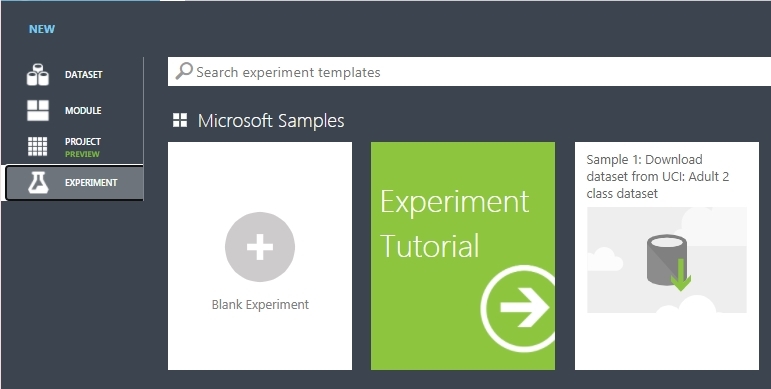
4. workstation에 준비한 데이터 끌어오기
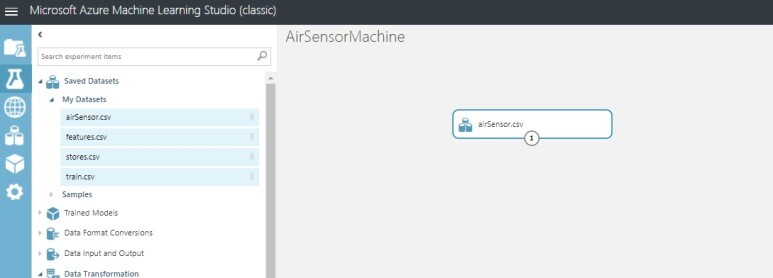
5. 데이터 전처리 해주기
Data Transformation의 Select Columns in Dataset과 Edit Metadata를 선택해 머신러닝에 사용할 행을 추출하고, 각 행의 데이터를 카테고리화 해줬다.
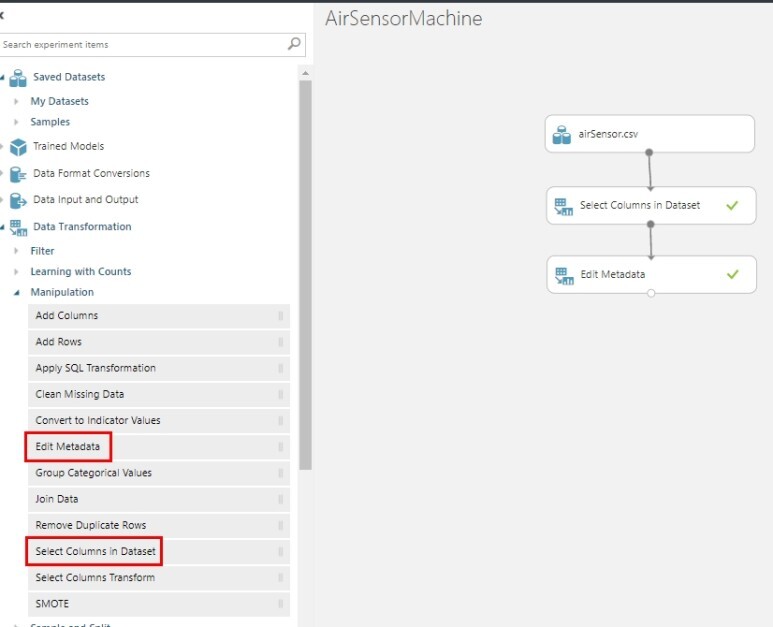
6. 훈련용 데이터와 평가용 데이터로 나누기
Data Transformation의 Sample and Split, Split Data를 선택해 훈련용 데이터 8 : 평가용 데이터 2로 나눈다.
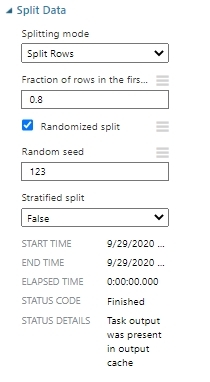
- Fraction of rows in ~
훈련용 데이터를 몇 퍼센트의 비율로 나눌 것인지 기입한다.
- Random seed
아무 숫자나 적어두면 된다.
6. 필요한 알고리즘을 선택해 훈련 시키기
- Machine Learning → initialize Model 에서 사용하고자 하는 알고리즘을 선택한다. 필자는 Multicalss Logistic Regression을 선택했다.
- 알고리즘을 선택 했으면 이제 훈련을 시켜보자. Machine Learning → Train → Train Model을 워크스테이션에 끌어서 왼쪽 상단에는 알고리즘을, 오른쪽 상단에는 전처리 된 데이터를 연결해 준다. 오른쪽 상단에 select columns에서 종속 결과로 알고 싶은 행을 선택해 주면 모델링은 끝이다.
- 훈련 결과를 알고 싶으면 Machine Learning → Score → Score Model을 끌어다와서 아래 사진과 같이 연결 해준다.
결과를 확인하는 방법은 Run 버튼을 누르고 모든 과정에 이상이 없으면 Score Model을 오른쪽 클릭해 visualize하면 된다.
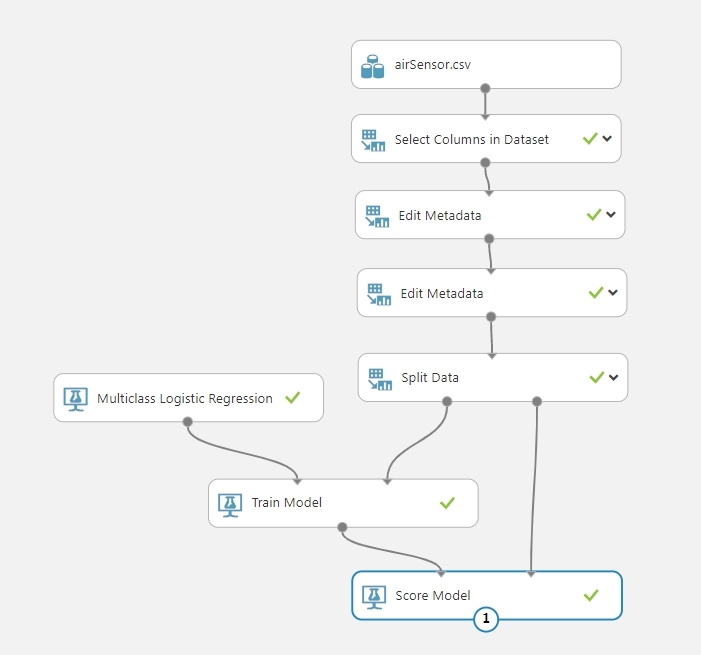
7. 모델 정확성 검사
Machine Learning → Evaluate → Evaluate Model을 사용해 모델의 정확성을 알 수 있다. Evaluate Model의 왼쪽 상단에 ScoreModel을 연결하자.
아래와 같이 accuracy가 0.8이상이면 좋은 결과가 나온 모델이라고 볼 수 있다.
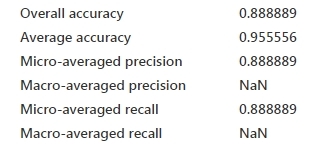
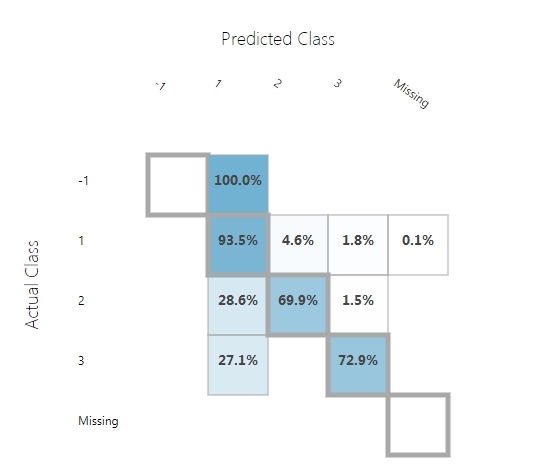
'Project > 2020 토탈솜루션' 카테고리의 다른 글
| [토탈 솜루션] Total IOT Solution 머신러닝 알고리즘 구상 (0) | 2021.12.06 |
|---|---|
| [토탈 솜루션] 움직임 센서를 이용한 조명 제어 + 소켓 통신 (0) | 2021.12.06 |
| [토탈 솜루션/RaspberryPi] 움직임 감지 센서로 조명 제어하기 (3) | 2021.11.25 |
| [토탈 솜루션]Java와 Python로 간단한 서버, 클라이언트 구현하기 (0) | 2021.11.25 |




